Como alterar o nome de usuário e o nome de exibição do Twitch

Quer dar um novo começo ao seu perfil do Twitch? Veja como alterar o nome de usuário e o nome de exibição do Twitch com facilidade.
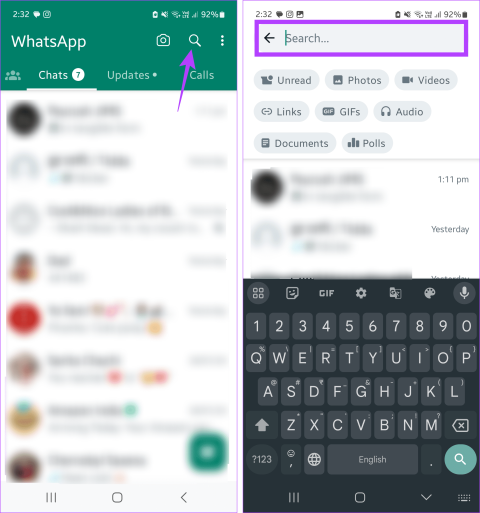
Sempre chega um momento em que você deve procurar aquela mensagem. Mas como o WhatsApp é um elemento básico na comunicação diária, procurar mensagens no WhatsApp pode se tornar um desafio. No entanto, você pode usar a opção Pesquisar para tornar isso mais fácil.
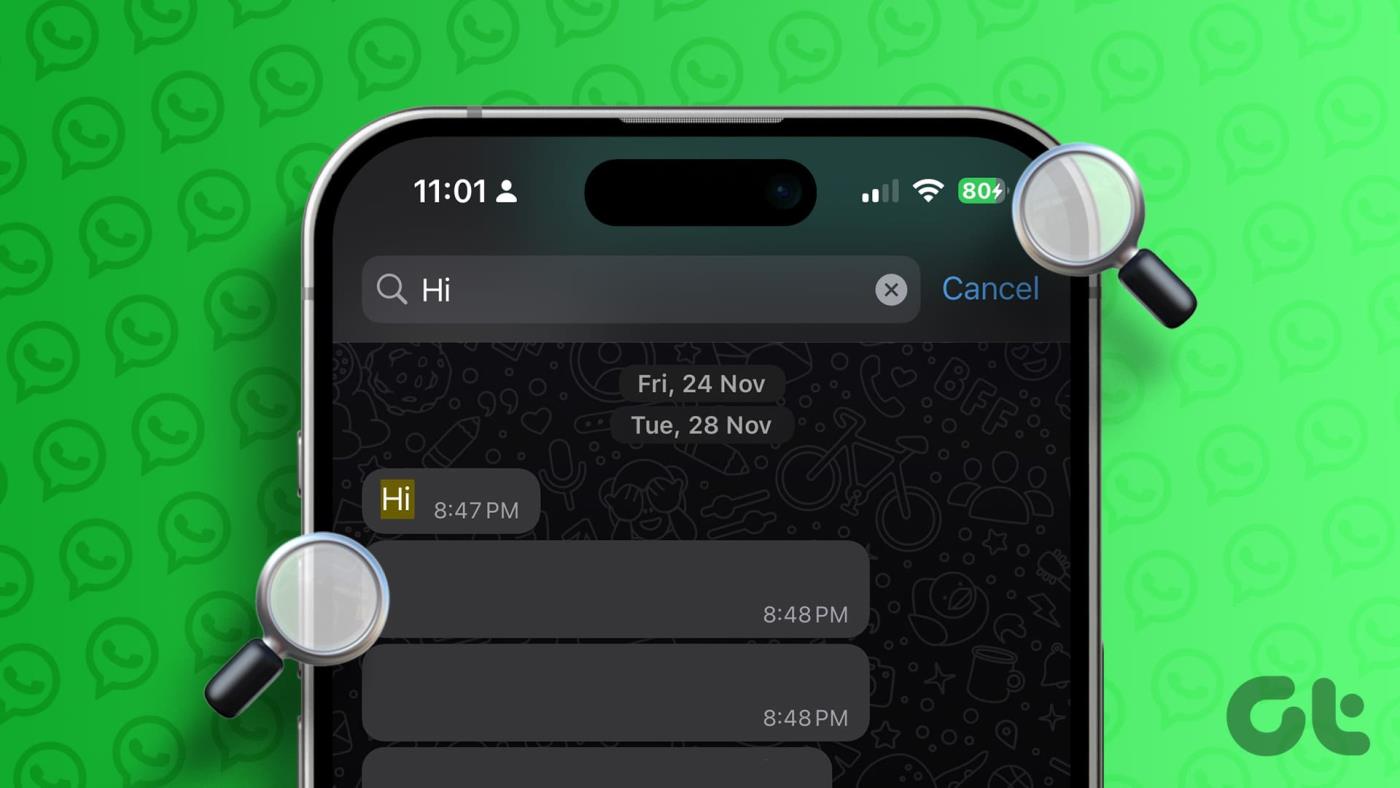
Ao pesquisar mensagens no WhatsApp, use a opção de pesquisa principal para consultar todos os chats atualmente ativos no WhatsApp. Ou, se quiser procurar uma mensagem de um contato específico, abra a janela de bate-papo e use a opção de pesquisa dentro dela. Mas existe alguma forma de pesquisar mensagens pela data em que foram enviadas no WhatsApp? Para saber isso e muito mais, continue lendo.
Ao pesquisar no WhatsApp, você pode navegar em seus bate-papos em busca de palavras, frases ou números específicos. Você pode pesquisar todos os bate-papos do WhatsApp e obter resultados mais abrangentes. Observe que os resultados da pesquisa incluirão bate-papos e nomes de contato que atendem aos critérios. No entanto, eles serão exibidos separadamente. Siga as etapas abaixo para fazer isso.
Passo 1: No aplicativo WhatsApp para Android, toque no ícone da lupa no canto superior direito para abrir a barra de pesquisa. Em seguida, toque na barra de pesquisa para começar a digitar.
Os usuários do iOS podem tocar na barra de pesquisa na parte superior para começar.
Dica : você pode selecionar o tipo de mídia, ou seja, áudio, gifs, áudio e muito mais, para pesquisar rapidamente a mensagem relevante.
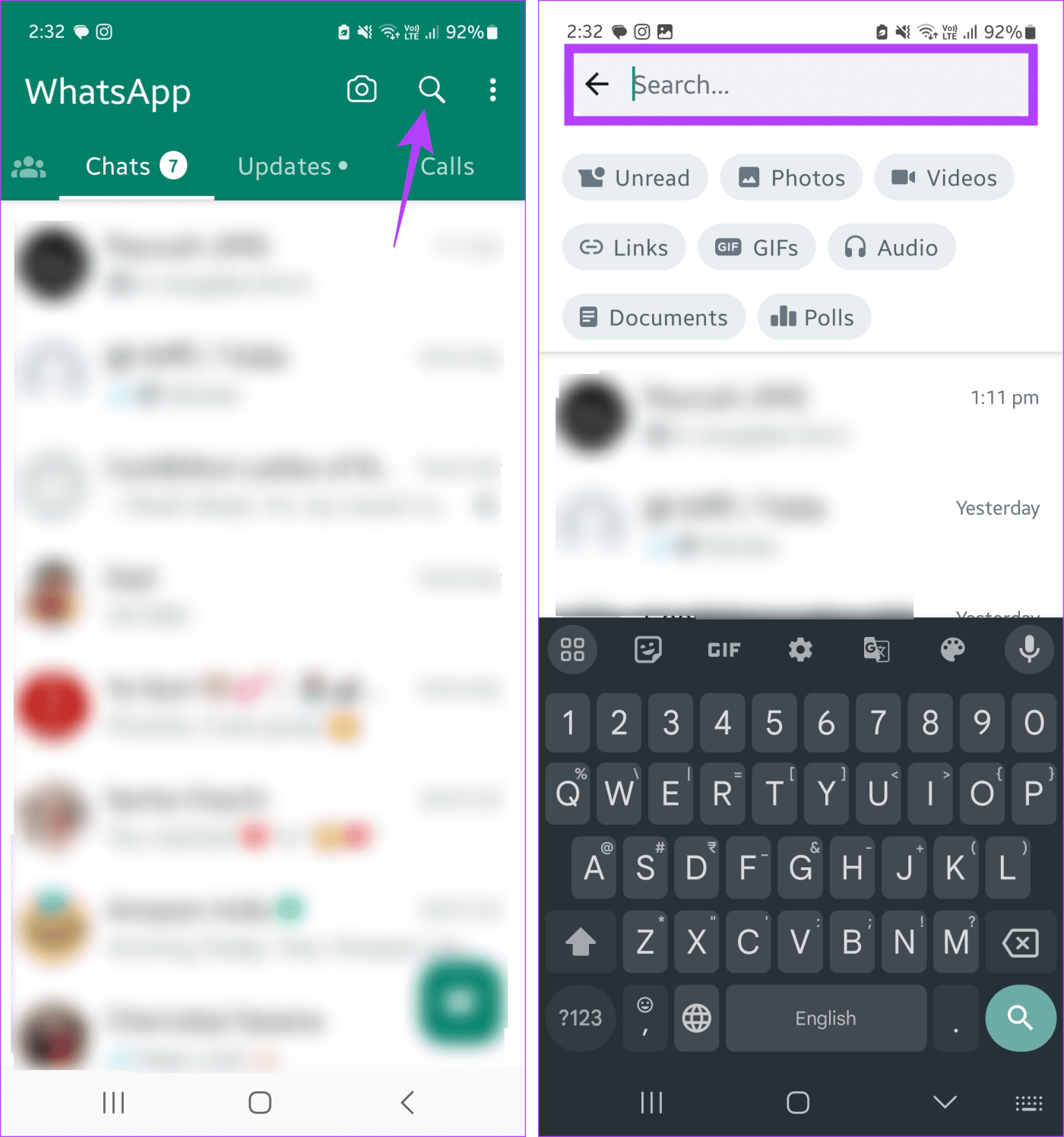
Passo 2: Agora, digite a palavra ou frase relevante na barra de pesquisa. Quando terminar, toque em Pesquisar.
Etapa 3: você pode percorrer os resultados da pesquisa e tocar naquele relevante.
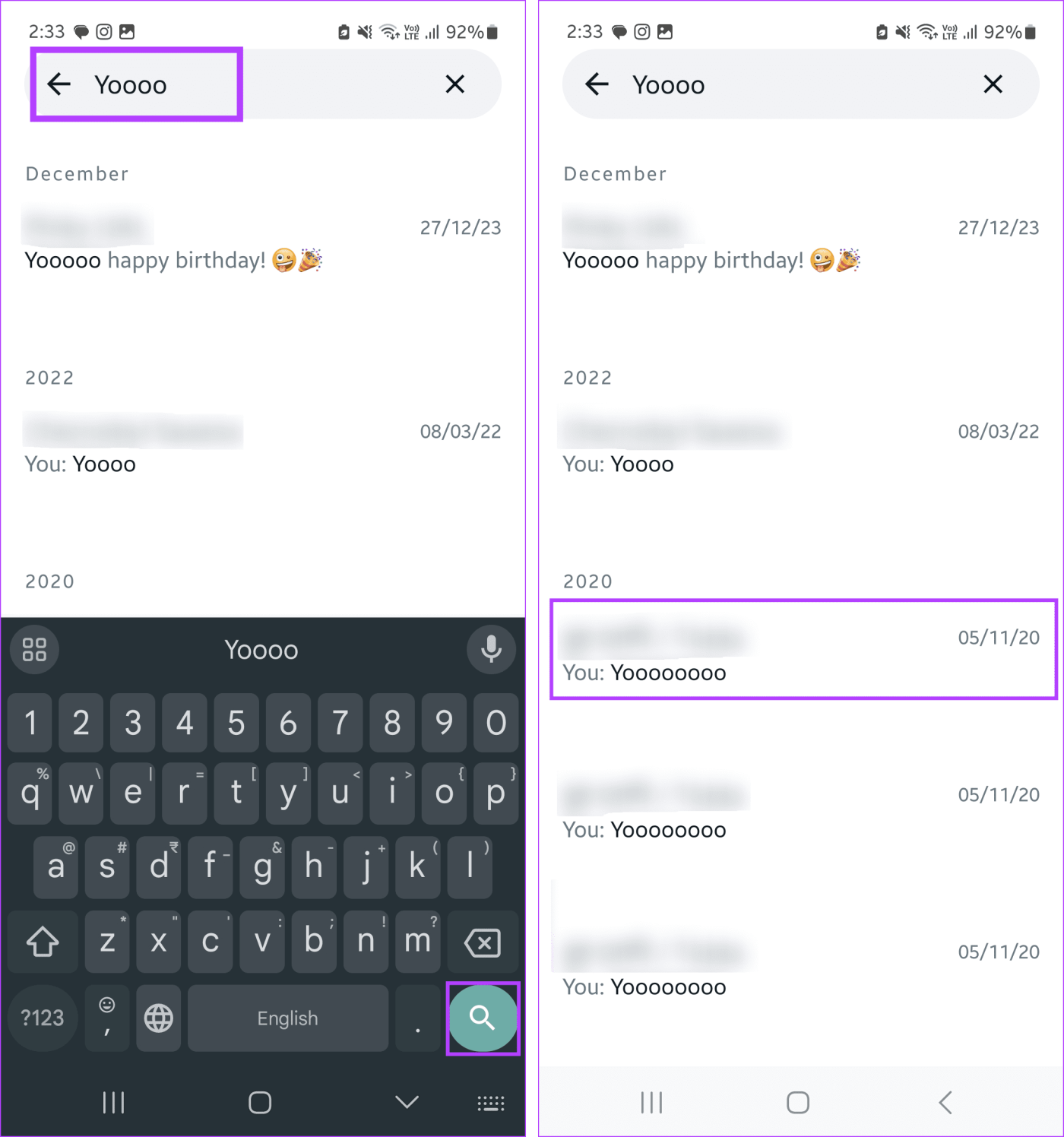
Isso deve levá-lo diretamente ao chat pesquisado. Se não estiver correto, volte para a página de resultados da pesquisa e examine os outros resultados da pesquisa para encontrar o correto. Você também pode verificar nosso outro artigo se a pesquisa do WhatsApp não estiver funcionando no seu iPhone .
Passo 1: Abra o WhatsApp Web em qualquer navegador.
Passo 2: Agora, clique na barra de pesquisa e digite a consulta de pesquisa relevante.
Passo 3: Assim que os resultados da pesquisa aparecerem, percorra-os e clique naquele relevante. Isso deve abrir o chat correspondente na janela direita.
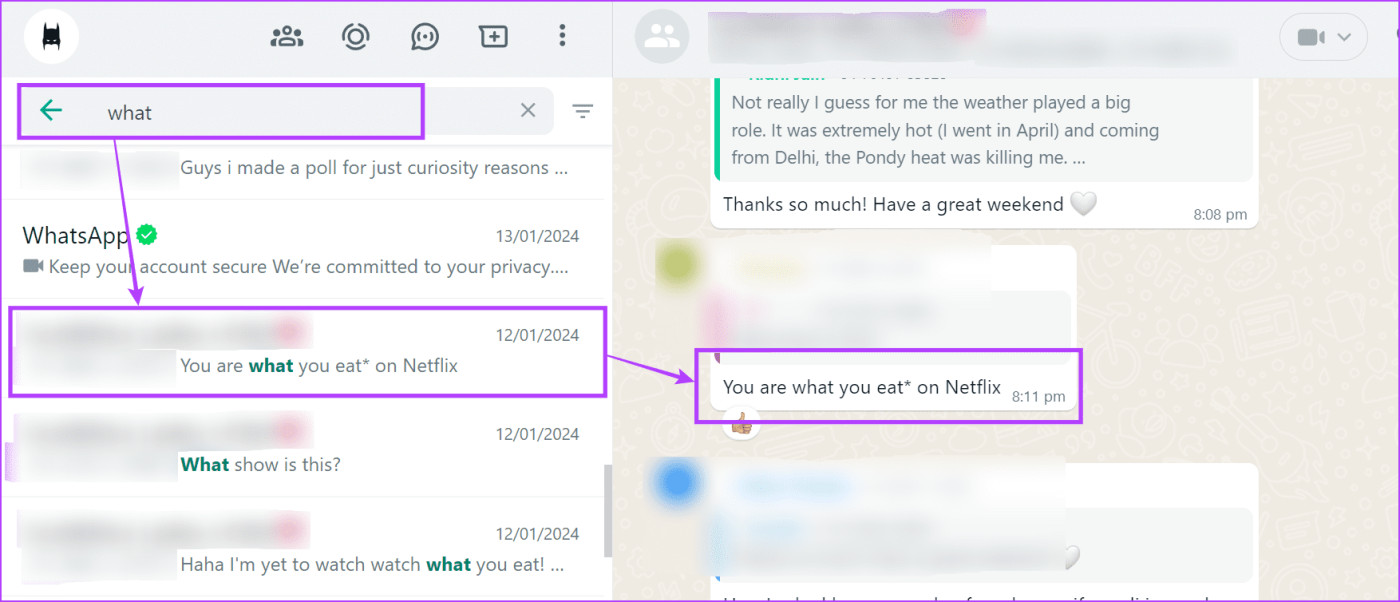
Você pode repetir essas etapas para pesquisar outras palavras ou frases. Assim que aparecerem os resultados da pesquisa, clique neles para abrir o chat no WhatsApp Web.
Se você sabe quem enviou a mensagem, mas não consegue encontrá-la, use a opção de pesquisa na janela de bate-papo para procurá-la. Com isso, pesquise palavras ou frases no bate-papo do WhatsApp e encontre-as instantaneamente. Veja como fazer isso usando WhatsApp iOS, Android e aplicativos da web.
Observação: esta opção está disponível apenas no aplicativo WhatsApp para Android.
Passo 1: Abra o aplicativo WhatsApp para Android e toque no bate-papo individual ou em grupo relevante.
Passo 2: Agora, toque no ícone de três pontos no canto superior direito. Aqui, toque em Pesquisar.
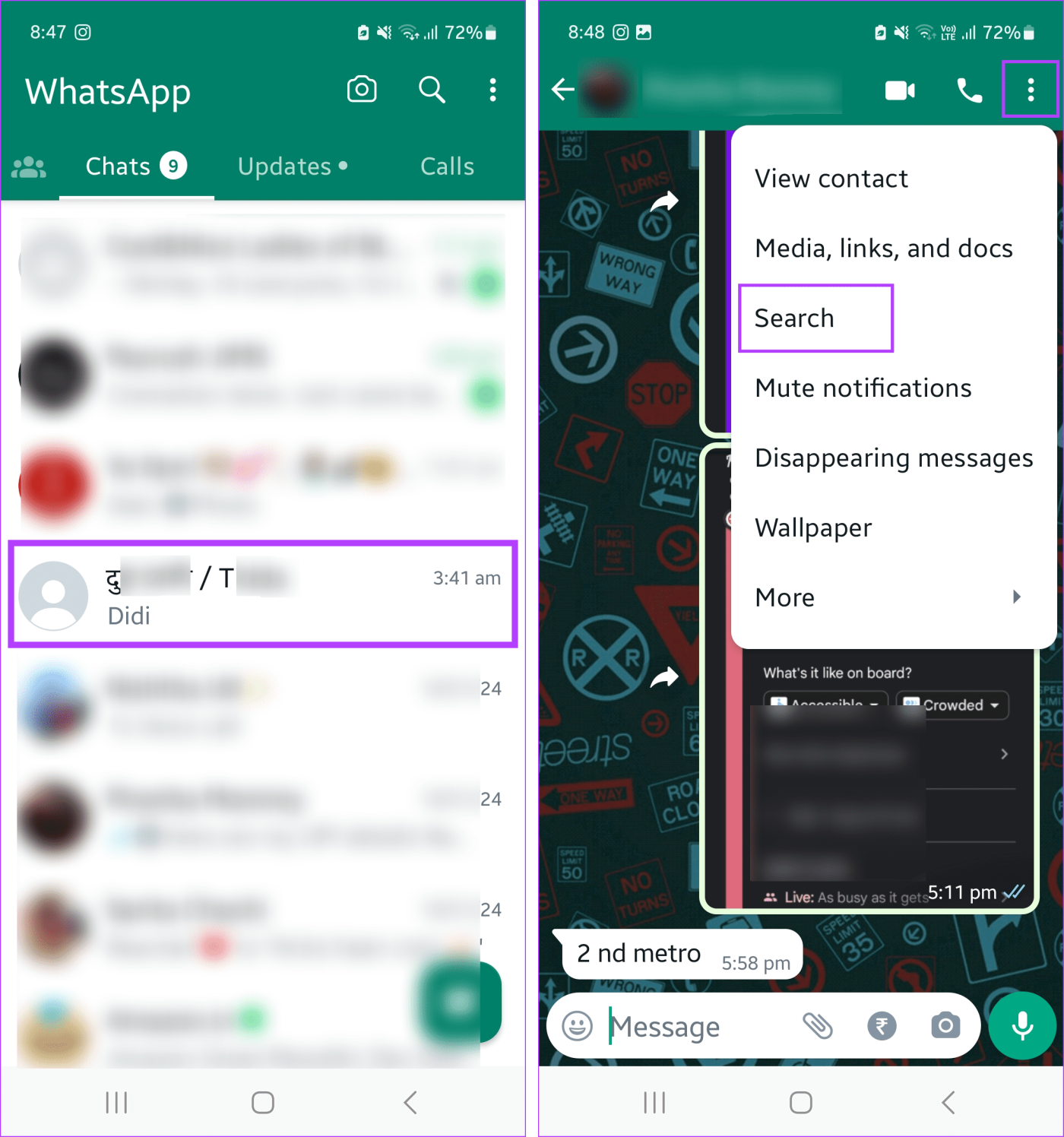
Etapa 3: assim que a barra de pesquisa abrir, escreva a palavra ou frase relevante e toque no ícone Pesquisar.
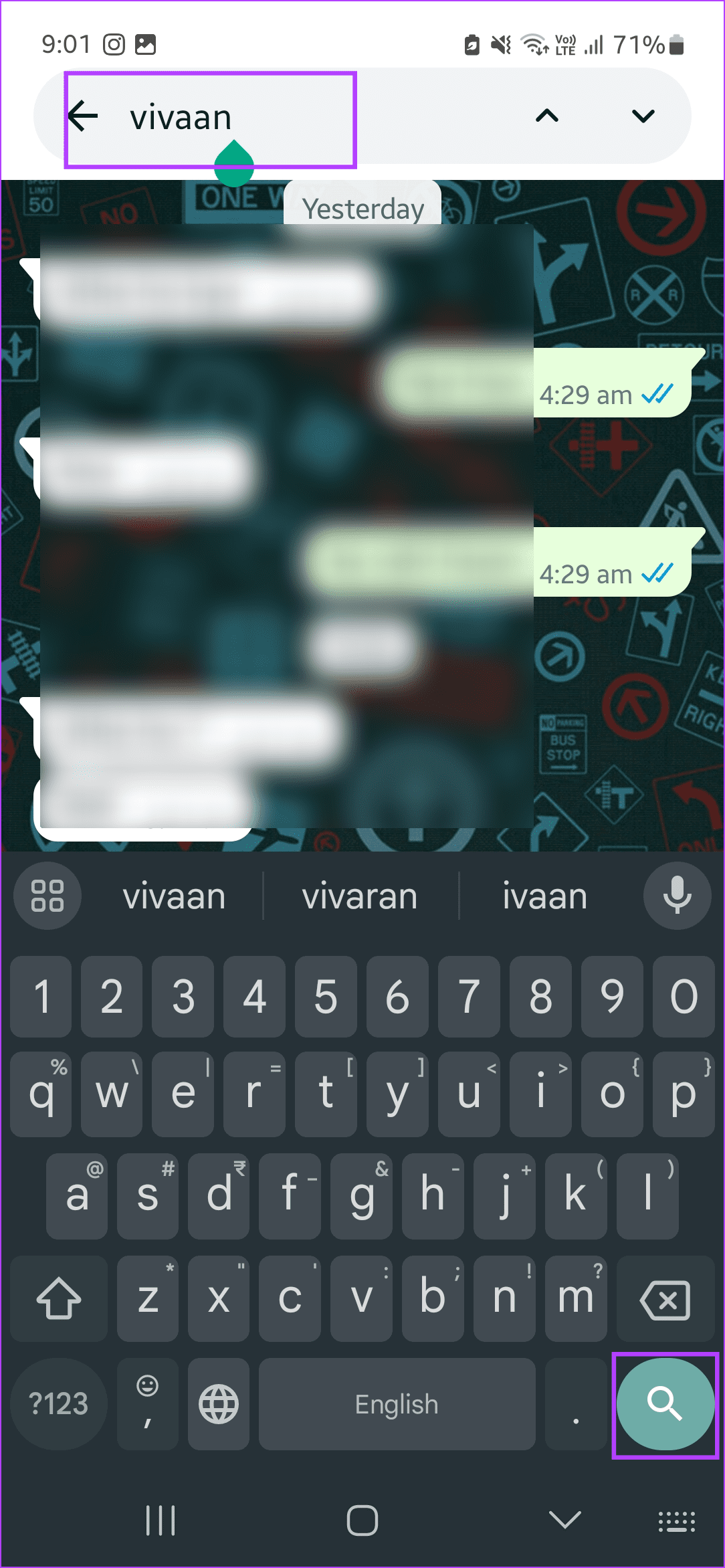
O bate-papo agora irá diretamente para os resultados da pesquisa que aparecem em destaque. Se você encontrar mais de um resultado de pesquisa, use as setas para cima e para baixo para navegar rapidamente por eles no chat.
Observação: você pode usar esse recurso nos aplicativos WhatsApp para Android e iOS. Estaremos usando o aplicativo WhatsApp Android para demonstração.
Passo 1: Abra o aplicativo móvel WhatsApp e toque no chat que deseja pesquisar.
Passo 2: Toque no nome do contato.
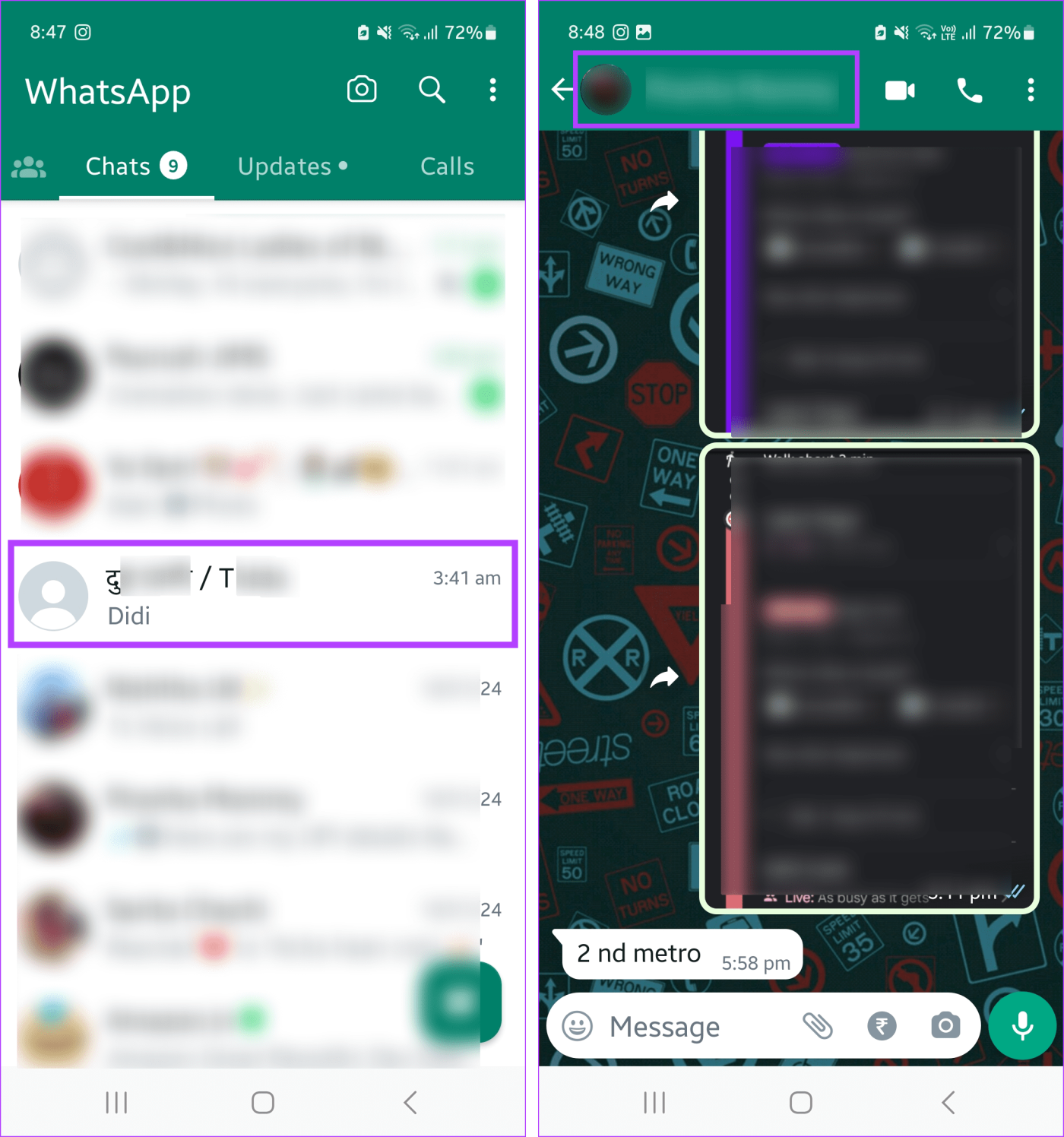
Etapa 3: aqui, toque em Pesquisar.
Passo 4: Assim que a barra de pesquisa abrir, digite a consulta de pesquisa e toque em Pesquisar.
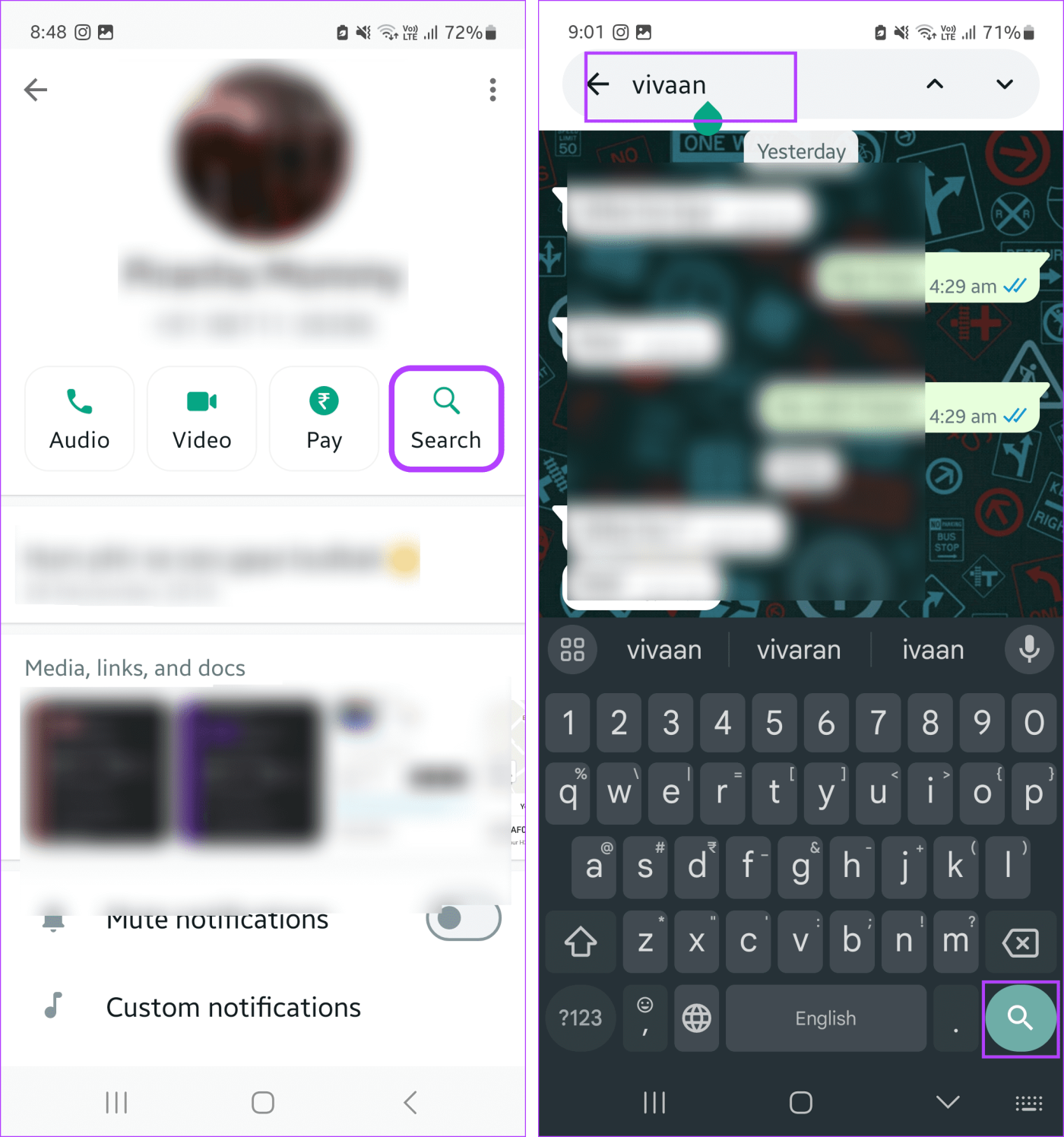
Assim que os resultados da pesquisa aparecerem destacados em todo o chat, use os ícones de seta para percorrê-los e encontrar a mensagem relevante no chat.
Passo 1: Abra o WhatsApp Web em qualquer navegador.
Passo 2: Abra o chat relevante e clique no ícone da lupa.
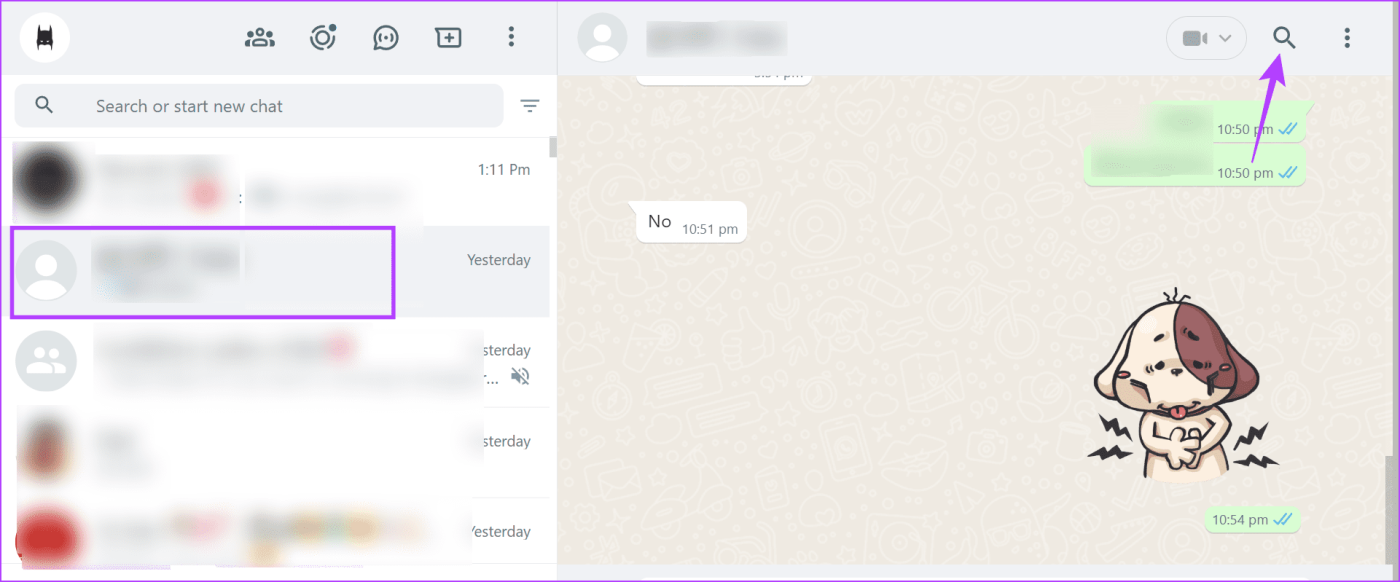
Etapa 3: agora clique na barra de pesquisa e digite a consulta de pesquisa relevante.
Passo 4: Assim que os resultados da pesquisa aparecerem, clique naquele relevante.
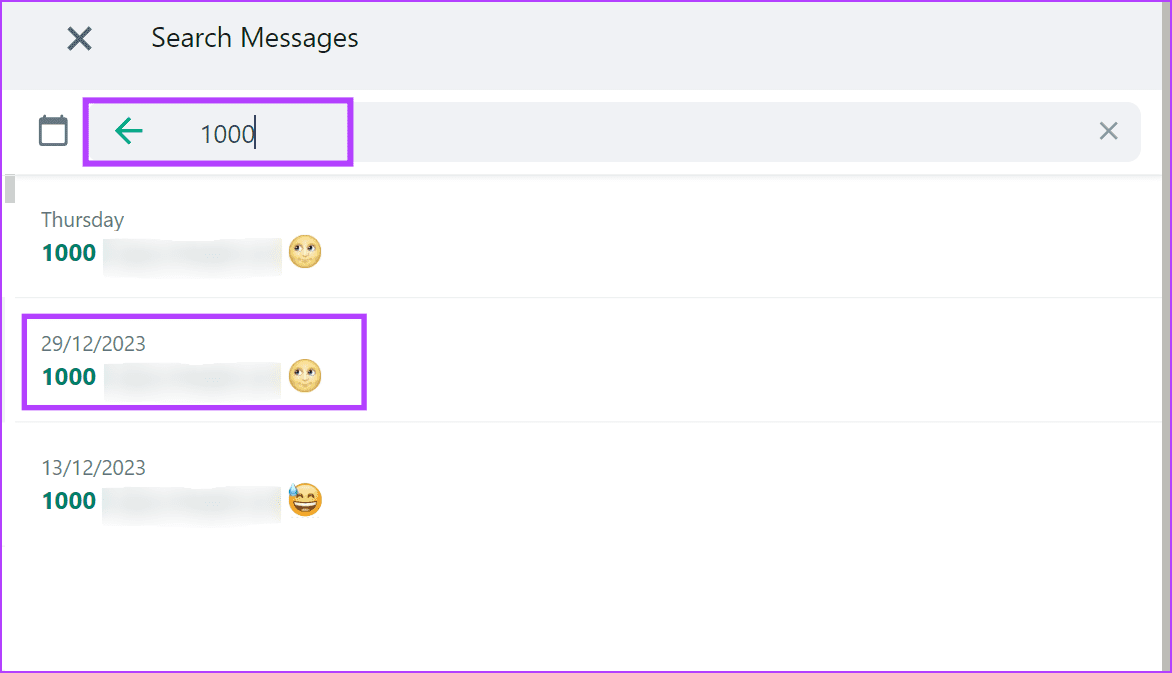
O resultado da pesquisa aparecerá destacado na janela de bate-papo do WhatsApp Web. Você também pode repetir essas etapas para pesquisar outras consultas na janela de bate-papo do WhatsApp Web.
Leia também: Como corrigir problema de não sincronização do Whatsapp Web
O WhatsApp lançou recentemente um novo recurso que permite pesquisar mensagens por data. Para fazer isso, abra o WhatsApp e vá em busca de mensagens. Depois de aberto, use o ícone do calendário para pesquisar a mensagem por data no WhatsApp. Veja como.
Passo 1: Abra o aplicativo WhatsApp iOS e toque no contato relevante.
Passo 2: Aqui, toque no nome do contato para abrir Configurações.
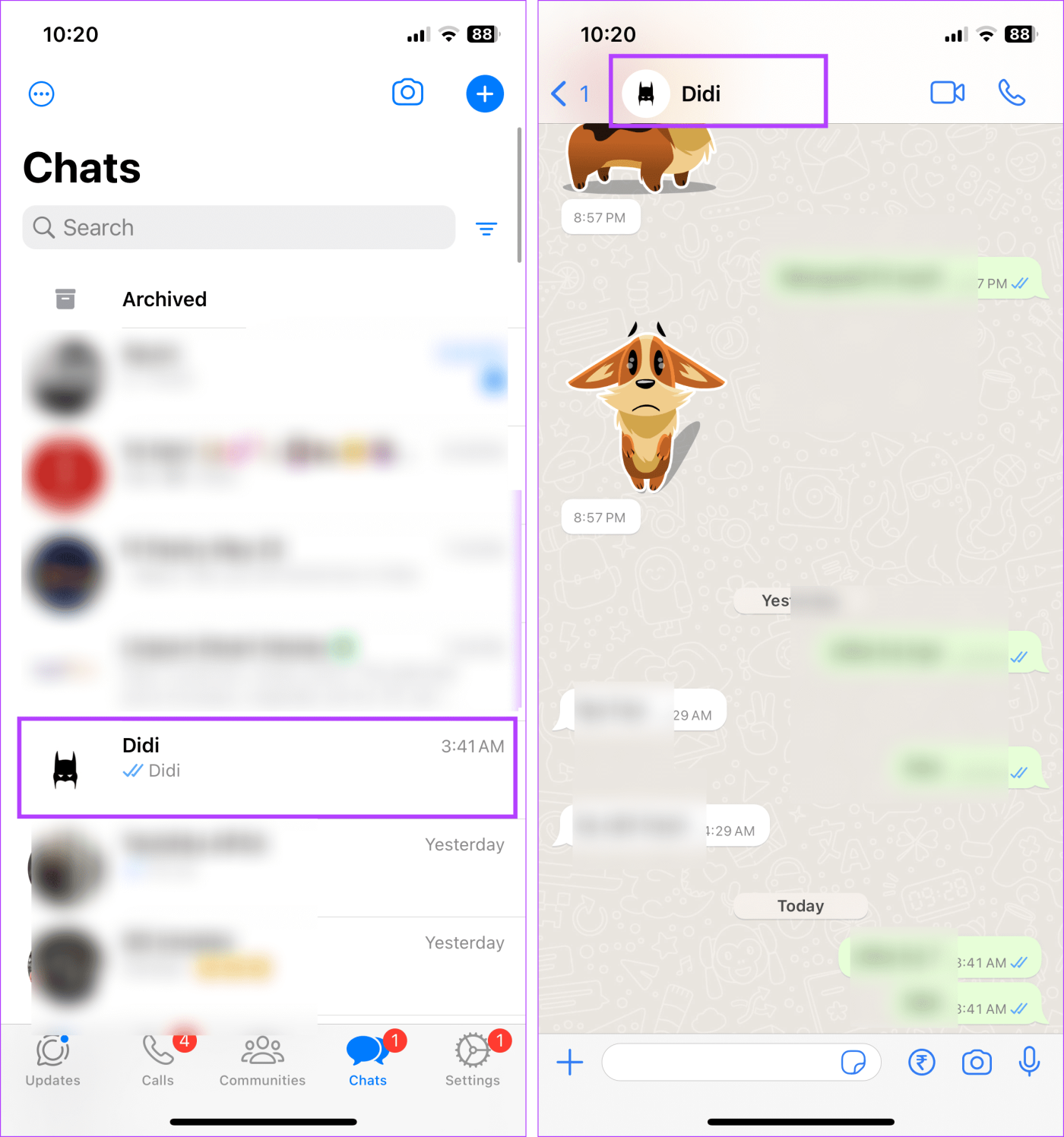
Etapa 3: Toque em Pesquisar.
Passo 4: Assim que a janela de pesquisa abrir, toque no ícone do calendário na parte superior do teclado.
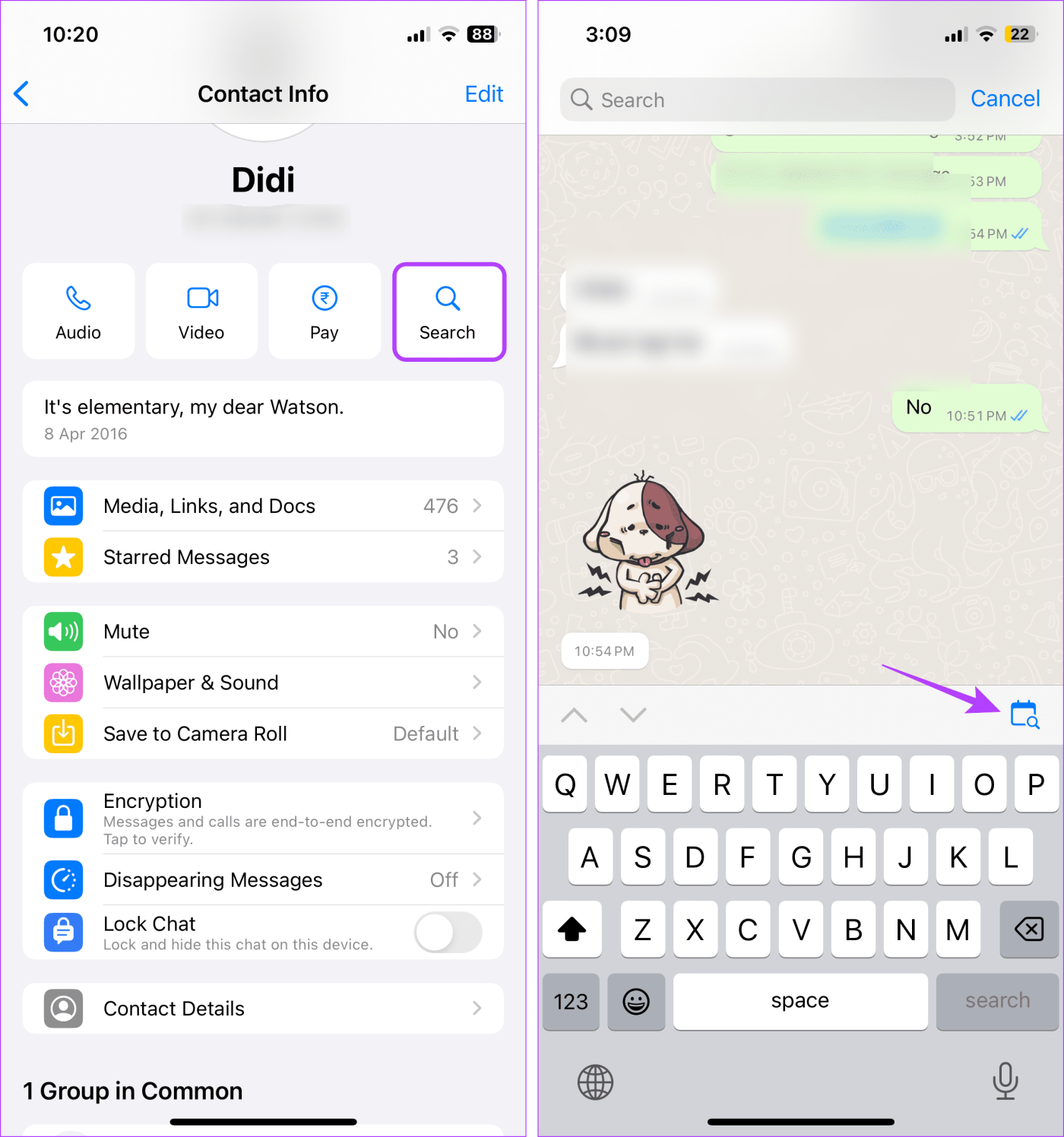
Etapa 5: aqui, role para cima ou para baixo para selecionar a data correta e toque em Ir para a data.
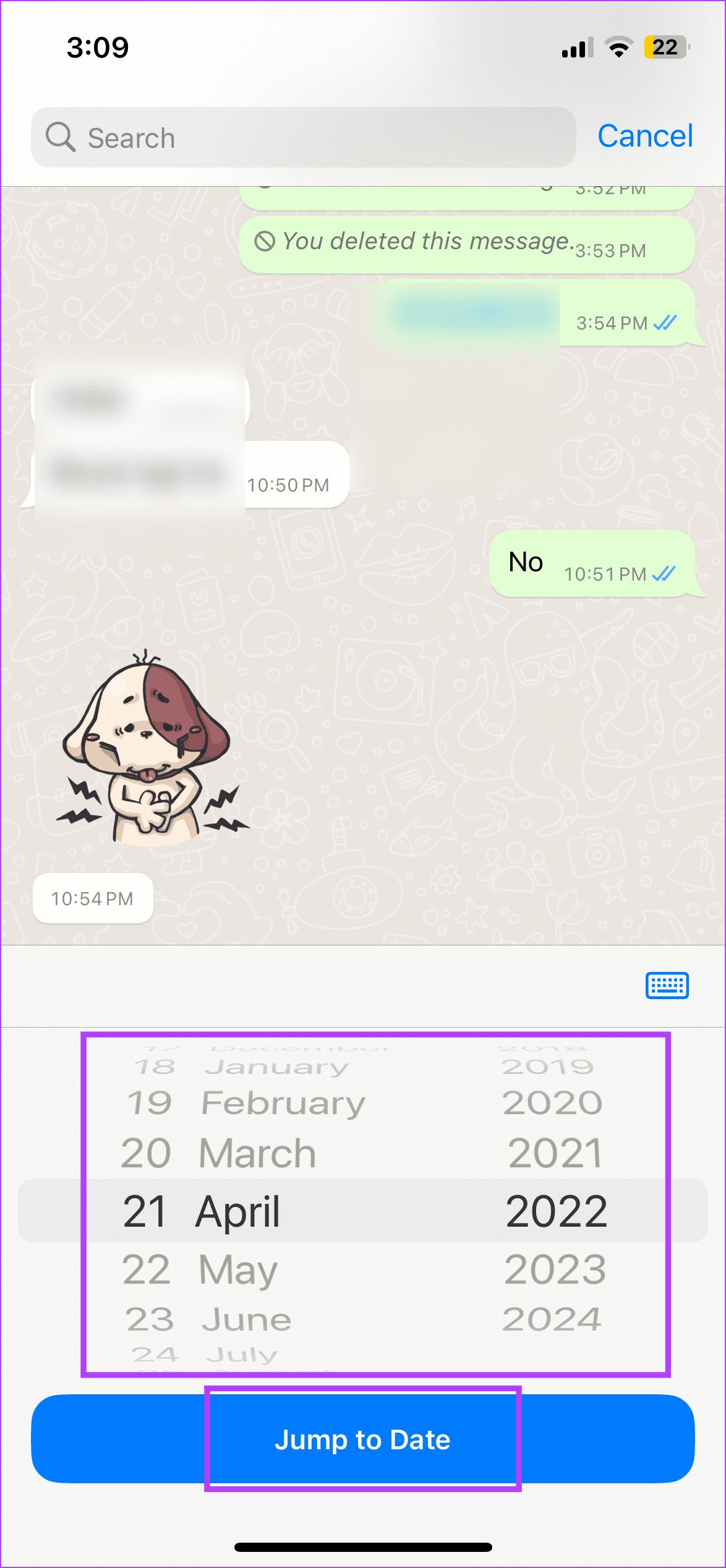
Seu bate-papo do WhatsApp irá diretamente para a data selecionada. Agora você pode pesquisar a mensagem relevante rolando a janela de bate-papo.
Passo 1: Abra o WhatsApp Web em qualquer navegador. Em seguida, clique no chat relevante.
Passo 2: Aqui, clique no ícone da lupa no canto superior direito.
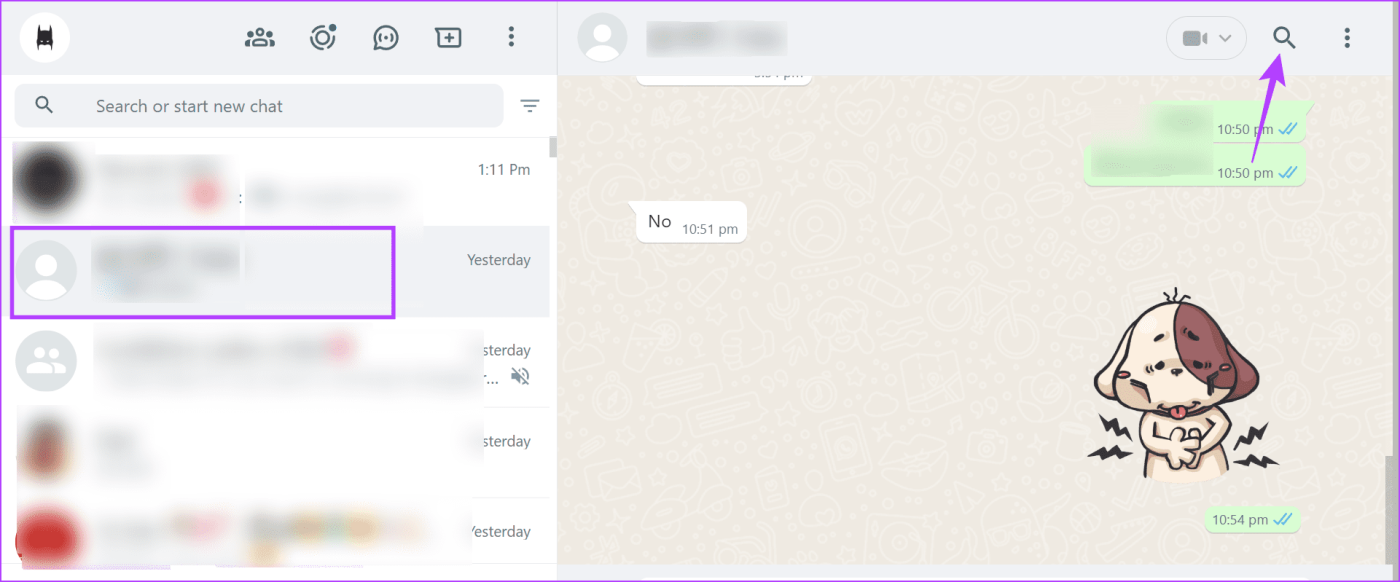
Etapa 3: Assim que a barra de pesquisa aparecer, clique no ícone do calendário.
Passo 4: Aguarde o calendário abrir. Em seguida, selecione o dia, data e mês relevantes.
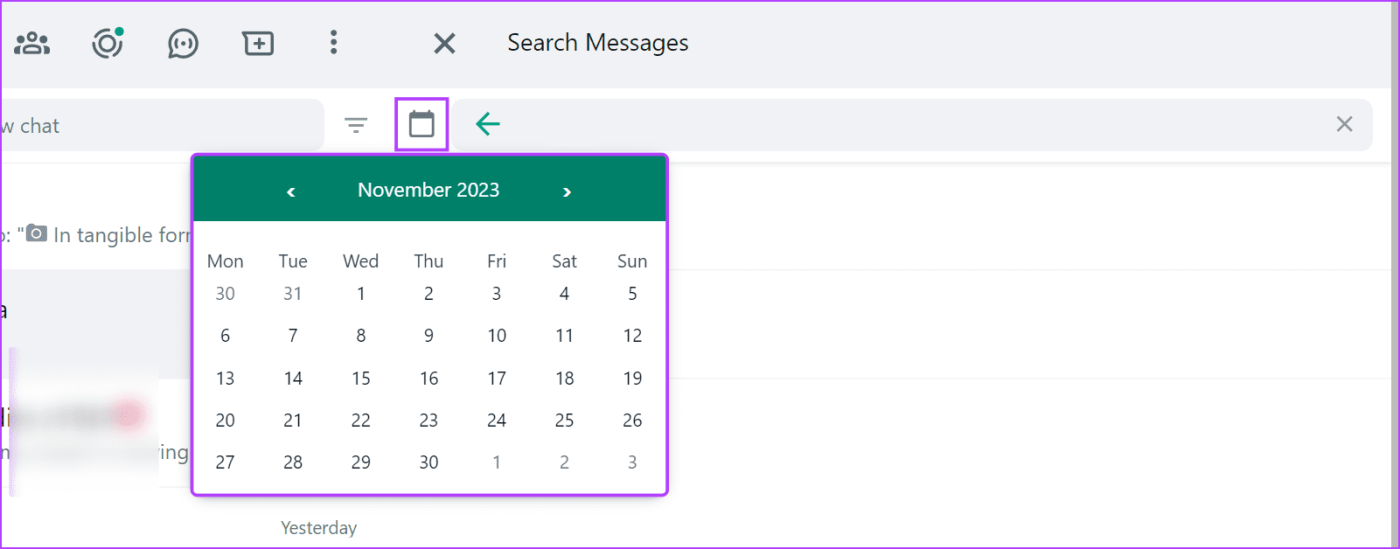
Isso irá pular o bate-papo para a data selecionada. Agora você pode pesquisar a mensagem enviada naquele dia ou próximo a ele no aplicativo WhatsApp Web.
A capacidade de pesquisar mensagens no WhatsApp é útil. Esperamos que este artigo tenha ajudado você a entender melhor como fazer isso. Você também pode conferir nosso guia para saber como marcar com estrela e pesquisar mensagens marcadas com estrela no WhatsApp .
Quer dar um novo começo ao seu perfil do Twitch? Veja como alterar o nome de usuário e o nome de exibição do Twitch com facilidade.
Descubra como alterar o plano de fundo no Microsoft Teams para tornar suas videoconferências mais envolventes e personalizadas.
Não consigo acessar o ChatGPT devido a problemas de login? Aqui estão todos os motivos pelos quais isso acontece, juntamente com 8 maneiras de consertar o login do ChatGPT que não funciona.
Você experimenta picos altos de ping e latência no Valorant? Confira nosso guia e descubra como corrigir problemas de ping alto e atraso no Valorant.
Deseja manter seu aplicativo do YouTube bloqueado e evitar olhares curiosos? Leia isto para saber como colocar uma senha no aplicativo do YouTube.
Descubra como bloquear e desbloquear contatos no Microsoft Teams e explore alternativas para um ambiente de trabalho mais limpo.
Você pode facilmente impedir que alguém entre em contato com você no Messenger. Leia nosso guia dedicado para saber mais sobre as implicações de restringir qualquer contato no Facebook.
Aprenda como cortar sua imagem em formatos incríveis no Canva, incluindo círculo, coração e muito mais. Veja o passo a passo para mobile e desktop.
Obtendo o erro “Ação bloqueada no Instagram”? Consulte este guia passo a passo para remover esta ação foi bloqueada no Instagram usando alguns truques simples!
Descubra como verificar quem viu seus vídeos no Facebook Live e explore as métricas de desempenho com dicas valiosas e atualizadas.








